Internet a través de módem 3G y red local en Windows 10

- 3256
- 258
- Soledad Adorno
Internet a través de módem 3G y red local en Windows 10
El punto es lo que. Tengo win10x64 en mi computadora. Uso Internet usando MTS módem 3G. Cuando conecto mi computadora con una computadora portátil en una red local, Internet en la computadora deja de funcionar inmediatamente. Si desconecto el dispositivo, entonces Internet aparece en la computadora.Parece que cuando el cable está conectado, hay algún tipo de reconfigura y el acceso a Internet comienza solo a través de una red local.
Tales problemas con Win7 y Win8.1 no fue observado. Y la carpeta general funcionó, y la computadora portátil conectada a Internet y en la computadora en sí estaba el acceso a Internet. La computadora portátil es la misma, con Win7. ayudame por favor.
Respuesta
Entendí tu pregunta. No conozco una solución simple. Además, no tengo una solución a este problema que comprobé personalmente. Pero hay una forma en que puedes probar.
El hecho es que la velocidad de conexión en una red local es de 100 Mbps. Y velocidad a través del módem 3G, respectivamente, a continuación. Las ventanas predeterminadas incluyen la función "Propósito automático de la métrica". Por lo que entiendo, toda la prioridad se da a la conexión en la red local. Y Windows 10 está tratando de usar una red local para acceder a Internet. Pero no hay internet en eso.
Para que la conexión a través de 3G USB funcione con la adoración en la red local, puede intentarlo manualmente, para cada adaptador, asigne la métrica de la interfaz.
Mostraré sobre el ejemplo del adaptador Ethernet (red local). Pero debe hacer este procedimiento para ambas conexiones. Solo para Ethernet colocamos un valor de 10 y para conectarnos a través del módem - 1.
Cambiar la interfaz métrica del adaptador de red en Windows 10
Nosotros hacemos esto:
- Vaya a "Conexiones de red". Haga clic en el adaptador Ethernet con el botón derecho del mouse y seleccione "Propiedades".
- Seleccione "Versiones IP 4 (TCP/IPv4)" y haga clic en el botón "Propiedades".
- Haga clic en el botón "adicionalmente".
- Eliminamos la marca de verificación cerca del "propósito automático de la métrica".
- En el campo indicamos el valor. Para Ethernet - 10. Para conexión 3G - 1.
- Haga clic en Aceptar.
Mostró todo en detalle en la captura de pantalla (haga clic para aumentar).

Déjame recordarte que hacemos todo de la misma manera para conectarte a través de módem 3G. Solo hay un significado diferente de la métrica.
Actualización: Deshabilite el servicio de despachador "Windows"
En los comentarios ya hay varios informes de que este problema puede resolverse mediante la desconexión del servicio de despachador "Windows".
Importante! Después de desconectar el servicio de despachador "Windows", el servicio de construcción automática de WLAN dejará de funcionar. La computadora no verá la red Wi-Fi. Incluso si no necesitas Wi-Fi ahora, no te olvides de eso.Nosotros hacemos esto:
- Presione la combinación de teclas Win+R e ingrese el comando de servicios.MSC. Haga clic en Aceptar.
- En la ventana "Servicio", busque "despachador de conexión de Windows.
- Haga clic en No con el botón derecho del mouse y seleccione "Propiedades".
- Coloque el tipo de lanzamiento "deshabilitado", haga clic en el botón "Detener", luego "Aplicar" y "Aceptar".
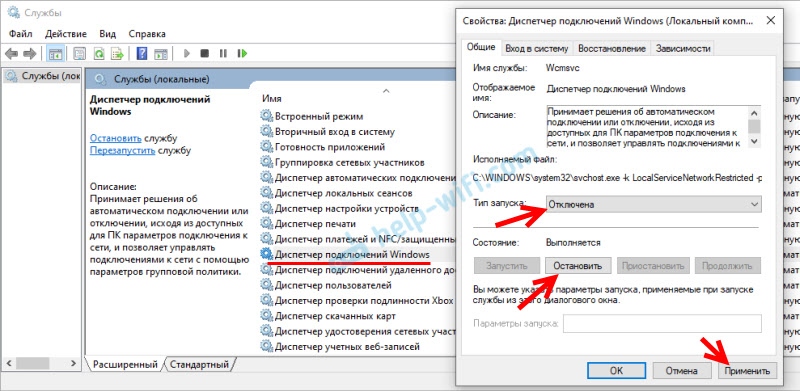
- La ventana de servicio se puede cerrar.
Si después de esto hay algún problema con la conexión a Internet, vuelva a encender este servicio.
Después de estas acciones, tanto la red local debe funcionar y conectarse a Internet a través del módem.
Puedes responder en los comentarios.
- « ¿Cómo serán los enrutadores del futuro?? Revisión de los sistemas de malla MW6 TENDA MW6 para la red Wi-Fi perfecta
- Modo de incógnito en el navegador de ópera, o cómo abrir una ventana privada? »

